11.2 Drucken über Wi-Fi
Das Drucken über WLAN wird direkt aus dem Modul GP EinlagenDruck im GP Manager gestartet und die Datei wird automatisch in den internen Speicher des Druckers übertragen.
|
1
|
||
|
Öffnen Sie das Modul GP EinlagenDruck und wählen Sie den jeweiligen Auftrag aus der Auftragsliste. Wählen Sie eine Seite aus. Überprüfen Sie, ob ein Drucker in der Druckerliste auf der linken Seite im Leerlauf ist (IDLE). Stellen Sie sicher, dass der Drucker für den Druck vorbereitet ist. Siehe Kapitel 10. Starten Sie den Druck über den Button Druck über WiFi starten. Der Drucker zeigt an, dass ein Druck über Wi-Fi gestartet wird. |
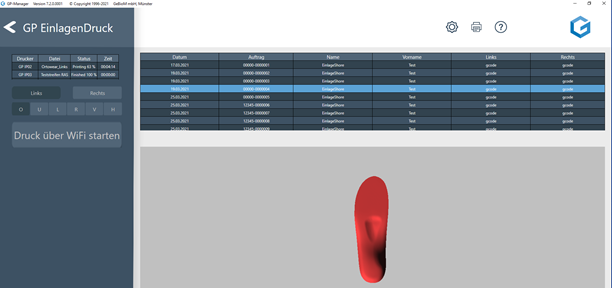  |
|
|
2 |
Der Bildschirm der Druckvorschau zeigt den Status des Druckvorgangs während des Druckvorgangs an: (1) zeigt an, ob der Drucker gerade erhitzt oder druckt. (2) zeigt die aktuelle und die Zieltemperatur an. (3) zeigt die verbleibende Zeit des zu erledigenden Druckauftrags an. (4) zeigt an, ob der Druck über WiFi gestartet wurde. (5) zeigt den Fortschritt des Drucks in %. (7) zeigt den Dateinamen des zu druckenden Objekts an.
Um den Druck anzuhalten, drücken Sie die Pause-Taste (8). Weitere Informationen finden Sie in Abschnitt 11.3.
Um den Druckvorgang abzubrechen, drücken Sie die Abbrechen-Taste (6).
|
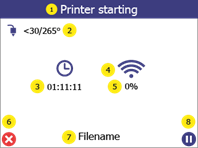 |